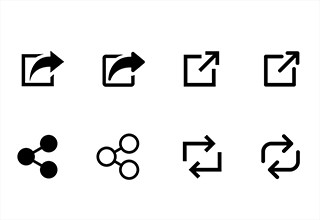機種変更で引き継ぎ不可能なLINEのデータはどれ?
LINEの「かんたん引き継ぎ」はどうやるの?
「そろそろ機種変したいけれど、使い慣れているLINEが使えなくなったらどうしよう!?」「思い出の写真を残したい。」「できるだけ簡単に引継ぎをしたいけど、難しそう…」なんて心配していたりしませんか?
この記事では、一見難しそうなLINE引継ぎが「いちばん簡単にできる方法」をご紹介します。
同じOS間(iPhone→iPhone)や、異なるOSに(iPhone→Android)機種変更する場合でも「通知音の設定」だけは引き継ぐことができません。
しかしご安心を!大事な「友だちリスト」や「アルバム・ノート」、「自分のプロフィール情報(LINE IDやアイコン)」はバッチリ引き継ぐことができます。
全部で4ステップ!「かんたん引き継ぎQRコード」

1:引継ぎ準備
まずは、引き継ぎたい端末をチェックし、端末情報が「iOS 14以上」「Android 7以上」であるか確認しましょう。
・OSのバージョンの確認方法
iPhone
「設定」を開き「一般」を選択、「情報」をタップし、「ソフトウェアバージョン」を確認。
Android
「設定」を開き「システム」を選択、「端末情報」をタップし、「Androidバージョン」を確認。
LINEのバージョンの確認方法
- .LINEを開き、「ホーム」タブの、「設定(歯車アイコン)」をタップ。
- 画面下の「LINEについて」をタップして確認。
また、同じOS間 (iPhone⇔iPhone)と異なるOS間 (iPhone⇔Android)では引継げる内容が異なります。
事前にどの内容が対応しているか確認しておきましょう。
【同じOS間 (iPhone⇔iPhoneなど)】
■アカウント移行のみで引き継げる
- 友だちリスト
- グループ
- 自分のプロフィール情報(LINE IDやアイコン)
- ステータスメッセージ
- アルバム・ノートの情報
- LINE VOOMの内容
- Keepに保存中のデータ
- LINE連動アプリ・サービスの情報(GAME・マンガ・占いのアイテムなど)
- 購入済みのLINEコイン残高
- LINE Pay・LINEポイント残高
- LINE Outのチャージ済みコールクレジット
- LINEスタンププレミアムの利用情報
- 直近14日間のトーク履歴
■アカウント移行+バックアップで引き継げる
- トーク履歴
■引継げない
- 通知音の設定
- トークルームごとの通知設定(通知ON/OFF)
【異なるOS間 (iPhone⇔Androidなど)】
■アカウント移行のみで引き継げる
- 友だちリスト
- グループ
- 自分のプロフィール情報(LINE IDやアイコン)
- ステータスメッセージ
- アルバム・ノートの情報
- LINE VOOMの内容
- Keepに保存中のデータ
- LINE Pay・LINEポイント残高
- LINEスタンププレミアムの利用情報
- 直近14日間のトーク履歴
■引継げない
- 通知音の設定
- 購入済みのLINEコイン残高
- LINE Outのチャージ済みコールクレジット
- トークルームごとの通知設定(通知ON/OFF)
- 15日以上前のトーク履歴
2:バックアップの設定
新しい端末になっても、過去に友達や家族、大事なトーク履歴は読み直したい、残しておきたい思い出も多いですよね。
トーク履歴を引き継ぐためには、アカウントの操作に加えてトーク履歴のバックアップを行いましょう。
バックアップを行うことで、新しい端末で復元することができます。
また、旧端末が手元にない場合でも、バックアップ用のPINコードを設定することで、直近14日間のトーク履歴の復元が可能となっています。
・バックアップの手順
iPhoneの場合
iOSを使用している方はiCloudを使ってトーク履歴のバックアップが可能です。
- 「ホーム」から「設定」のマークを押し、「トークのバックアップ」をタップします。
- 初めてバックアップを取る場合には、「今すぐバックアップ」をタップし、6桁のPINコードを入力することでバックアップされます。
この時、「バックアップ頻度」を決めることができるので、自動バックアップされるように設定しておきましょう。
Androidの場合
Androidを使用している方はGoogleドライブを使ってトーク履歴のバックアップが可能です。
- 「ホーム」から「設定」のマークを押し、「トークのバックアップ・復元」をタップします。
- 初めてバックアップを取る場合には、「今すぐバックアップ」をタップし、6桁のPINコードを入力することでバックアップされます。
- Googleアカウントを選択し、「バックアップを開始」ボタンをタップします。(※事前にGoogleアカウントとの連動が必要)
この時、「バックアップ頻度」を決めることができるので、自動バックアップされるように設定しておきましょう。
旧端末でQRコードを表示、新しい端末でスキャンする
旧端末と新しい端末があり、なおかつ同じOS(iPhone⇔iPhone)(Android⇒Android)の場合はとっても簡単です。
- 新しい端末でLINEを起動し「ログイン」します。
- 画面下に表示される「QRコードでログイン」をタップします。
- 旧端末でLINEを起動し、「設定」から「かんたん引き継ぎQRコード」をタップし、QRコードを表示させます。
- 新しい端末で「かんたん引き継ぎQRコード」を読み取ります。
- 旧端末側で、「新しい端末でこのQRコードをスキャンしましたか?」と表示されたら「次へ」をタップし、旧端末のロックを解除することで移行完了です。
- 同じOS間(iPhone⇔iPhone)の移行で、かつバックアップが完了している場合は、「トーク履歴を復元」をタップして完了です。
※異なるOS間(iPhone⇒Android)(Android⇒iPhone)の移行、またはバックアップが完了していない場合は、「トーク履歴を復元せずに続行」をタップすることで、直近14日間のトーク履歴が復元されます。
以上でLINEの移行が完了です。
事前に確認しておく手順は「バックアップ」についてのため、実際の移行手順は(3)の「旧端末のQRコードを新端末読み取って、旧端末で確認の認証するだけ」という、とってもお手軽なものです。
LINEの引継ぎの仕方はわかった!いざ新機種に…となった時、トーク履歴が引き継がれていなかった…ということがないように、日頃から大切な人とのデータはこまめに保存しておきましょう。
また、「OSが異なる」または「旧端末が使えない」時には、上記で紹介した「かんたん引き継ぎQRコード」でのアカウント引き継ぎができない場合は、従来の電話番号、Apple ID、Facebook IDによる認証を行い、引き継ぎをすることができます。
まとめ
これまで難しく感じていたLINEの引継ぎがQRコードを読み込むだけで簡単にできるようになりました。
移行の手順の手軽さに加え、同じOS間(iPhone⇔iPhone)(Android⇒Android)でバックアップを取っている場合には、直近14日間分のトーク履歴に加え、バックアップ分のトーク履歴の復元が可能なのも魅力です。
今まで引継ぎが面倒で新しい携帯にすることをためらっていた方も、安心して機種変更できますね。
関連ワード
毎日午前10時以降にクイズをチェックしてスタンプを集めよう!
※午前10時~翌日9時59分までにOCNクイズを開くと本日分のスタンプが押されます
公式SNSでもおすすめのクイズを配信中!